Do projektowania przestrzennej więźby dachowej wykorzystać można program R3D3-Rama 3D v.12 z uwzględnieniem modułu wymiarującego EuroDrewno.
Program R3D3-Rama 3D wraz z modułami wymiarującymi przeznaczony jest do projektowania (obliczeń statycznych i wymiarowania) płaskich i przestrzennych konstrukcji prętowych, w tym również płaskich i przestrzennych więźb dachowych.
Poza wieloma narzędziami przeznaczonymi do modelowania tego typu konstrukcji program zawiera kilka narzędzi, które można wykorzystać szczególnie przy projektowaniu więźby przestrzennej. Należy wskazać przede wszystkim możliwości:
- Wczytywania do programu kształtu projektowanego dachu z systemu ArCADia, jako aktywnego przestrzennego podrysu, na bazie którego będzie tworzony model przestrzenny konstrukcji dachowej.
- Wykorzystania generatora konstrukcji połaci dachowych, pozwalającego na automatyczne rozliczenie elementów połaci dachowych z uwzględnieniem rozliczenia krokwi, krokwi narożnych, murłatów, wymianów, belek kalenicowych i narożnych oraz konstrukcji lukarnów.
- Podziału prętów konstrukcji na logiczne grupy prętów i elementów dachowych i przypisanie do nich właściwych dla danego elementu definicji typu wymiarowania w module EuroDrewno.
- Zadawania wszystkich typowych obciążeń (ciężar pokrycia, wiatr, śnieg) występujących na dachu w postaci obciążeń powierzchniowych, automatycznie rozliczanych na wybrane pręty konstrukcji dachu i przypisane do właściwych grup obciążeń.


Rys. 1. Przestrzenny podrys kształtu dachu z systemu ArCADia i wybudowany na jego podstawie model konstrukcji dachu
Przy wczytywaniu kształtu dachu z systemu ArCADia możemy użyć automatycznego generatora konstrukcji połaci dachowych, można również wczytać sam kształt dachu jako aktywny podrys i w oparciu o niego budować własną konstrukcję więźby. Warto pamiętać, że konstrukcja połaci dachowych wykonana automatycznie przeważnie nie jest pełną konstrukcją dachu wymaga uzupełnienia o elementy układów poprzecznych dachu, takich jak np.: płatwie, słupki, miecze, krokwie, jętki, wiatrownice. Model konstrukcji uzupełniony powinien być również o właściwe połączenia prętów w węzłach i odpowiednie podpory zależnie od typu projektowanej konstrukcji dachu. Ponieważ w programie można zadawać podpory sprężyste, można je również wykorzystać przy konstruowaniu podparć podatnych więźby.
Tak utworzona konstrukcja dachu powinna zostać podzielona na logiczne grupy prętów i elementów wymiarowych. Przez element wymiarowy w programie rozumiemy kilka ciągłych prętów współliniowych o takim samym przekroju, które w rzeczywistości przeważnie również tworzą jeden element drewniany. Po pogrupowaniu prętów użytkownik programu powinien nadać poszczególnym grupom i elementom właściwe przekroje prostokątne drewniane (z drewna litego lub klejonego) oraz określić klasę drewna.

Rys. 2 Okno podziału konstrukcji dachu na logiczne grupy prętów i elementów wymiarowych
Mając tak przygotowany modelu dachu, można przystąpić do zadawania typowych obciążeń występujących na dachach. Zaczynamy od zdefiniowania w programie właściwych dla danego typu konstrukcji grup obciążeń. W przypadku dachu jest to przeważnie grupa stałych obciążeń zawierająca ciężary pokrycia oraz grupy zmienne – obciążenia śniegiem i wiatrem, przy czym grup obciążenia wiatrem może być kilka i dla wszystkich z nich należy w programie ustawić relacje wykluczenia w tabeli relacji grup obciążeń.
Prawidłowe zdefiniowanie grup obciążeń jest bardzo ważne i gwarantuje poprawne wykonanie kombinatoryki obciążeń wg Eurokodu i automatyczne wyznaczenie na jej podstawie właściwej obwiedni sił wewnętrznych i naprężeń, a w konsekwencji wymiarowanie elementów. Należy tu zwłaszcza zwrócić uwagę na właściwe określenie typu grupy (stała lub zmienna), określenie jej charakteru w postaci czasu trwania, a zwłaszcza na prawidłowe przypisanie rodzaju oddziaływania przypisanego do grupy. Oddziaływanie określa współczynniki obciążenia przypisane do grupy oraz współczynniki kombinacyjne uwzględniane przy budowaniu przez program obwiedni sił wewnętrznych i naprężeń. Bezpiecznie jest również pozostawić włączony włącznik Wiodący dla wszystkich oddziaływań zmiennych, wówczas przy budowaniu kombinacji program rozpatrzy każdą z grup zmiennych jako potencjalnie wiodącą.

Rys. 3 Definicje grup obciążeń dla typowego dachu liczonego wg Eurokodu
Po zdefiniowaniu grup obciążeń możemy przystąpić do zadawania poszczególnych obciążeń w wybranych grupach na elementach modelu. Aby prawidłowo zadać obciążenia, należy wcześniej znać cztery podstawowe parametry tego obciążenia: wartość w kN/m2, kształt powierzchni, na której działa dane obciążenie, oraz jego kierunek i sposób działania (na rzut połaci czy na połać). Wszystkie typowe obciążenia występujące na dachu najprościej jest zadać w postaci obciążeń powierzchniowych, które program sam rozłoży na poszczególne pręty konstrukcji w postaci przypisanych do nich obciążeń ciągłych. Przeważnie postępuje się w następujący sposób:
- Obciążenia stałe od ciężaru pokrycia wprowadzamy dla każdej połaci osobno (wszystkie w jednej grupie obciążeń), jako obciążenie pionowe działające w globalnym kierunku „z” na wybrane elementy danej połaci, funkcją Płaszczyzna obciążenia przez 3 punkty wskazane na dowolnych elementach danej połaci.
- Obciążenie zmienne śniegiem zadajemy dla wszystkich wybranych elementów dachu, niezależnie od połaci (jako jedno obciążenie powierzchniowe) działające w globalnym kierunku „z”, funkcją Płaszczyzna obciążenia przez 2 punkty wskazującą dowolną płaszczyznę poziomą w jednym z widoków głównych. Przed rozkładem obciążenia powierzchniowego wszystkie wybrane pręty zostaną rzutowane na płaszczyznę obciążenia.
- Obciążenia zmienne wiatrem zadajemy dla każdej połaci osobno (wszystkie w jednej grupie obciążeń dla np. wiatru z lewej) jako obciążenie prostopadłe do danej połaci, działające na wybrane elementy połaci, funkcją Płaszczyzna obciążenia przez 3 punkty wskazane na dowolnych elementach danej połaci.
Niżej pokazano opisane przypadki definiowania obciążeń powierzchniowych.
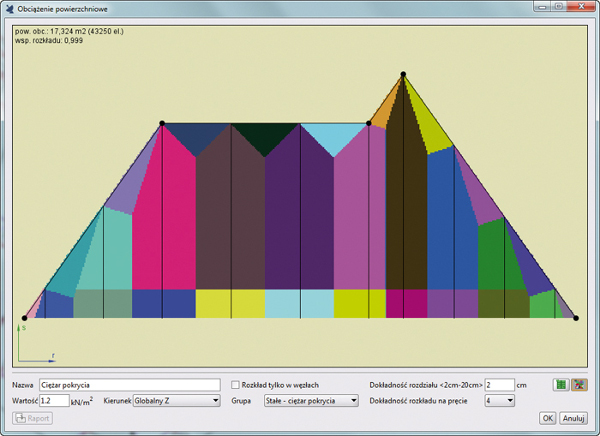

Rys. 4. Obciążenie pionowe na połaci od ciężaru pokrycia
Oczywiście chcąc bardziej precyzyjnie przeprowadzić obliczenia projektu dla obciążenia wiatrem, a czasem również śniegiem, powierzchnię obciążenia można zadawać mniejszą niż dana połać czy cały rzut dachu. Wówczas zgodnie z Eurokodami klimatycznymi można zadawać obciążenia w poszczególnych strefach jako obciążenie równomierne lub trapezowe.
Po uzupełnieniu modelu więźby o zadane w grupach obciążenia możemy wykonać obliczenia statyczne układu, a po ewentualnym sprawdzeniu zakresu naprężeń dla poszczególnych prętów przejść do sprawdzania nośności elementów drewnianych w module EuroDrewno. Wymiarowanie elementów drewnianych wg Eurokodu tak jak i inne typy wymiarowania możemy w programie wykonać na trzy różne sposoby:
- wymiarowanie indywidualne pojedynczego pręta;
- wymiarowanie indywidualne dowolnego ciągu prętów ciągłych i współliniowych o takim samym przekroju;
- wymiarowanie zbiorcze całego układu, czyli wszystkich prętów i elementów wymiarowych zdefiniowanych w projekcie na podstawie przypisanych do nich definicji typu wymiarowania.
Wymiarowanie indywidualne zaznaczonego pręta lub grupy prętów wywołujemy z menu kontekstowego prawego klawisza myszki, po obliczeniach statycznych, posługując się zakładką Wyniki (opcja Wymiaruj element – EuroDrewno). Po wybraniu zestawów sił, na które ma być przeprowadzone wymiarowanie (domyślnie są to wszystkie obwiednie sił), przechodzimy do okna wymiarowania.


Rys. 5. Obciążenie pionowe śniegiem na rzut dachu


Rys. 6. Obciążenie wiatrem prostopadłe do połaci
W oknie wymiarowania widzimy numer wymiarowanego pręta, jego długość oraz przekrój i dane materiałowe przeniesione ze statyki. Głównym elementem do wyboru jest definicja typu wymiarowania, wybieramy ją z dostępnej listy, jeśli była wcześniej zdefiniowana, lub definiujemy, wciskając przycisk Parametry typu elementu.
Okno definicji typu wymiarowania zawiera podstawowe parametry, które zostaną uwzględnione przy wymiarowaniu pręta lub grupy prętów. Są to: klasa użytkowania, parametry wyboczeniowe, współczynniki osłabienia przekroju w poszczególnych stanach pracy, parametry stateczności i inne. Zestaw tych parametrów, ustawiony przez użytkownika, zapisywany jest w programie pod podaną nazwą definicji, której dalej można używać przez wybranie tej nazwy z listy. Wciskając w oknie wymiarowania przycisk Sprawdź nośność, przejdziemy do okna, w którym skrótowo wyświetlone zostaną najniekorzystniejsze wyniki sprawdzenia nośności pręta lub grupy prętów.
Wciskając przycisk Utwórz pełny raport, przejdziemy do szczegółowego raportu ze sprawdzania nośności utworzonego w formacie rtf.

Rys. 7. Okno wymiarowania elementów drewnianych wg PN-EN 1995-1-1:2010

Rys. 8. Okno definicji typu wymiarowania pręta

Rys. 9. Okno skróconych wyników sprawdzenia nośności w module EuroDrewno
Podobny efekt uzyskamy w przypadku wymiarowania zbiorczego, jednak tym razem wymiarowanie nie będzie dotyczyło pojedynczego pręta lub pojedynczej grupy prętów, lecz całego układu więźby dachowej. Warunkiem koniecznym do skorzystania z wymiarowania zbiorczego jest logiczne podzielenie całej struktury na grupy prętów, w razie konieczności wydzielenie w tych grupach elementów wymiarowych i przypisanie do prętów i elementów wymiarowych właściwych definicji typu wymiarowania. Przypisanie to wykonuje się w oknie Grupy prętów i elementy wymiarowe. Po wykonaniu wyżej opisanych czynności i przeliczeniu statyki projektu możemy przejść do zbiorczego wymiarowania całości więźby dachowej. Wymiarowanie zbiorcze wywołujemy, klikając na zakładkę Wymiarowanie lub wciskając odpowiedni przycisk na głównym pasku narzędziowym. Tu również, tak jak przy wymiarowaniu indywidualnym, wybieramy zestaw sił, na który ma być przeprowadzone wymiarowanie (domyślnie obwiednia). Dalej wymiarowanie odbywa się kolejno dla poszczególnych elementów wymiarowych i prętów bez udziału użytkownika. Efektem wymiarowania jest prezentacja najbardziej niekorzystnych wyników sprawdzania nośności, przemieszczeń i ugięć względnych na głównym ekranie graficznym. Dla każdego elementu wymiarowego i każdego pręta przypisana jest etykieta z wynikiem najbardziej niekorzystnego sprawdzenia danego typu. Po zaznaczeniu dowolnego pręta bądź elementu z prawej strony w zakładce Wymiarowanie pokazane zostaną pozostałe wyniki sprawdzania dla tego pręta lub elementu. Jest też tam możliwość przejścia do szczegółowego raportu (w formacie rtf) z wymiarowania pręta lub elementu, analogicznego jak w przypadku wymiarowania indywidualnego.

Rys. 10. Szczegółowy raport z wymiarowania w modelu EuroDrewno

Rys. 11. Prezentacja wyników sprawdzenia nośności w module EuroDrewno dla wymiarowania zbiorczego
Tak otrzymane wyniki sprawdzenia nośności można w programie filtrować w zależności od rodzaju sprawdzenia i jego wartości, jak również w zależności od koloru etykiety; kolorem zielonym oznaczono te etykiety prętów lub elementów, dla których ekstremalne sprawdzenie nośności nie przekracza warunku dopuszczalnego, kolorem czerwonym – w których przekroczony został dopuszczalny warunek nośności.
Paweł Wierzbicki
ArCADiasoft




